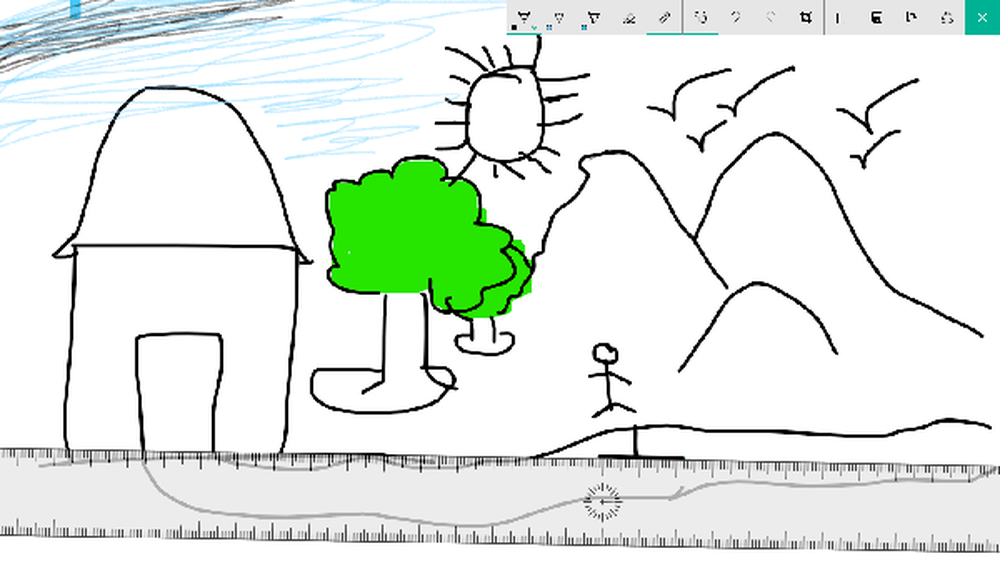Use Windows Movie Maker para extraer audio de un clip de video

Ningún archivo de video se considera completo sin una fuente de audio que lo acompañe. Sin embargo, a veces, es esencial eliminar el audio completo o una parte de él de algunas secuencias de video y luego mantener el audio mientras se reemplaza parte del video. ¿Que haces entonces? Si no desea instalar ninguna herramienta de terceros, pero aún así puede hacer el trabajo, le sugiero que utilice creador de películas de Windows.
Windows Movie Maker viene preinstalado con Windows y ofrece una multitud de opciones para editar videos, como eliminar la banda sonora.
Extraer audio de video usando Windows Movie Maker
Al principio, descargue Windows Live Essentials Suite, si no lo tiene instalado en su sistema. Windows Movie Maker viene como parte de esta suite.

Después de descargarlo e instalarlo, abre 'Movie Maker' escribiendo el término en la barra de accesos de búsqueda de Windows. En el menú 'Inicio', busque la opción 'Agregar videos y fotos'. Elija la opción y busque la ubicación del archivo de video del que desea quitar la fuente de audio.

Luego, haga clic en el menú 'Archivo', seleccione la opción 'Seleccionar película' y en el panel adyacente, desplácese hacia abajo hasta que encuentre la opción 'Solo audio'.
Presione la opción para Extraer el audio del archivo de video y elija un nombre adecuado para el archivo de audio. Por defecto, su archivo de audio se guarda en formato MP4 / AAC. Algunos otros formatos son compatibles también. Puede seleccionar el formato deseado que se considera estándar y compatible con la mayoría de los dispositivos desde el menú desplegable. No hay soporte para archivos FLV aunque!
Después de elegir el nombre y el formato, permita que el programa extraiga el audio. Esto puede tomar segundos o minutos, dependiendo de la longitud del archivo. Una barra de progreso indicará el progreso de la conversión..

Más adelante, cuando se complete el proceso, se mostrará en la pantalla de su computadora una opción que le solicitará que reproduzca la música o abra la ubicación de la carpeta y mueva el archivo a la ubicación deseada..

Eso es!
Lea también Cómo editar videos en Windows Live Movie Maker.